Kurumsal ve Organizasyonel Azure Geliştirme/Test Abonelikleri Oluşturma
Kurumsal Geliştirme/Test Abonelikleri büyük kuruluşlarda ekip geliştirme için kullanılabilir
- Büyük kuruluşlarda ekip geliştirme için
- Kurumsal çapta faturalama – ayrı ödeme yok
- Azure Enterprise Portal aracılığıyla kurumsal geliştirme/test teklifi aboneliği oluşturma
Önkoşullar
Kurumsal Azure geliştirme/test aboneliği oluşturmak için, aboneliği oluşturmak için Kayıt Hesabında hesap sahibi rolünüz olmalıdır. Bu role erişmenin iki yolu vardır:
- Kaydınızın Enterprise Yönetici istrator sizi hesap sahibi yapabilir
- Hesabın mevcut sahibi size erişim verebilir.
Hesap Sahiplerini eklemeden önce önemli bilgiler
EA Hesabı Sahibi, EA Portalı ve diğer Azure teklifleri için aynı oturum açma hesabını kullanamaz. EA Portalı'na Hesap Sahibi olarak eklendiğini ve tek tek Visual Studio Avantajlarınız için kullandığınız kimlik bilgilerini kullandığınızı varsayalım. Bu durumda, bu Visual Studio aboneliği EA Geliştirme/Test teklifine dönüştürülür.
Dekont
EA Portalı'nda hesap sahibi olarak ilk kez oturum açtığınızda bir uyarı açılır penceresi görürsünüz. Okumak ve anlamak çok önemlidir. Mevcut abonelikleriniz faturalanabilir bir EA teklifine dönüştürülür. Hesap Sahibi olarak eklenen bir Visual Studio abonesiyseniz, başka bir işlem yapıncaya kadar bireysel aylık Azure kredinizi kaybedersiniz.
Tek tek Visual Studio Azure Avantajlarınızı kurtarmak için
EA Hesabı Sahibi olarak rolünüzün kimliğini doğruladıktan sonra şunları yapabilirsiniz:
- Sahip olduğunuz Azure aboneliklerini kaldırma veya taşıma
- EA Portalı'nda Hesap Sahibi olarak rolünüzü silme
- Visual Studio Azure avantajlarınıza yeniden kaydolun
- Veya VLSC'deki Visual Studio Yönetici istrator sitesinden aboneyi silin ve farklı bir oturum açma kullanarak aboneliği yeniden atayın, ardından tek bir Visual Studio Azure avantajına yeniden kaydolabilirsiniz
Aboneliğinizi oluşturma
Kurumsal geliştirme/test aboneliklerinizi oluşturmak için ilk önce geliştirme/test hesabı olarak bir kayıt hesabı seçin.
Başlamak için Ea.azure.com gidin. Azure Enterprise Portalda şirketinizin kayıtlarını yönetebilirsiniz
Yönet sekmesinde sözleşme numaranızı seçin
Dekont
Kayıt, Kurumsal Anlaşma yenileme döngünüze göre değişebilir.

Uygun kayıt numarasını seçtikten sonra Hesap sekmesini seçin
Burada bir veya birden fazla Hesabı düzenleyebilir ve geliştirme/test bayrağını Evet olarak ayarlayabilirsiniz.
Hesap eklemek için:
- Azure Enterprise Portal'ın sol tarafındaki gezinti alanında Yönet'i seçin.
- Hesap sayfasında Hesap sekmesini seçin ve +Hesap Ekle'yi seçin.
- Bir departman seçebilir veya boş bırakabilirsiniz.
- İstenen kimlik doğrulama türünü seçin.
- Raporlamadaki Hesabı tanımlamak için kolay bir ad girin.
- Yeni Hesapla ilişkilendirilecek Hesap Sahibi E-posta adresini girin.
- E-posta adresini onaylayın ve Ekle'yi seçin.
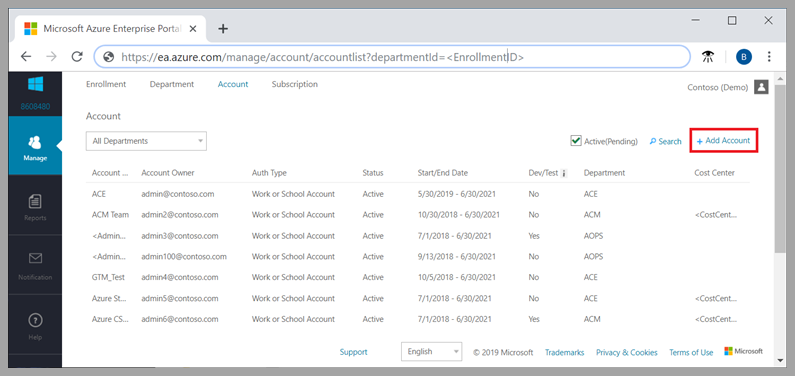
Azure Enterprise Geliştirme/Test Aboneliğinizi Ekleme
Kurumsal Azure geliştirme ve test aboneliğinin oluşturulacağı hesabı seçtikten sonra uygun abonelik teklifini ekleyin. Bunun iki yolu vardır. Hangisini seçerseniz seçin, deneyim aynı olacaktır.
Her portaldaki abonelik sekmesinde + /Ekle düğmesi vardır.
- Oturum açma sayfasına gidin.
- Microsoft Azure kimlik bilgilerinizle oturum açın.
- Oturum açtıktan sonra kullanılabilir tekliflerin listelendiği bir sayfaya yönlendirilirsiniz. Kurumsal teklifleri görmek için EA portalında Evet'i açın.
Kurumsal geliştirme/test teklifini seçin ve aboneliğinizi oluşturun.
- Kimliğinizle ilişkilendirilmiş erişim ve izinlerinizin olması gerekir.
- Hesabı, kayıt portalı içinde geliştirme/test hesabı olarak atamanız gerekir.
İlgili içerik
Geri Bildirim
Çok yakında: 2024 boyunca, içerik için geri bildirim mekanizması olarak GitHub Sorunları’nı kullanımdan kaldıracak ve yeni bir geri bildirim sistemiyle değiştireceğiz. Daha fazla bilgi için bkz. https://aka.ms/ContentUserFeedback.
Gönderin ve geri bildirimi görüntüleyin